电脑清理系统垃圾的方法
- 分类:帮助 回答于: 2020年07月27日 11:12:05
下面是电脑太卡如何彻底清理的步骤:
方法1:
1.进入系统界面后,打开【此电脑】,然后右键单击C盘,然后选择属性
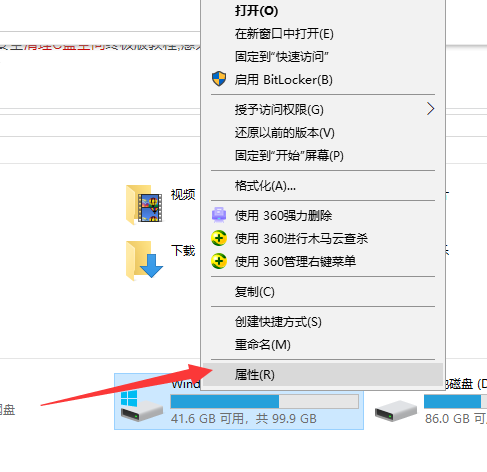
2.单击磁盘清理
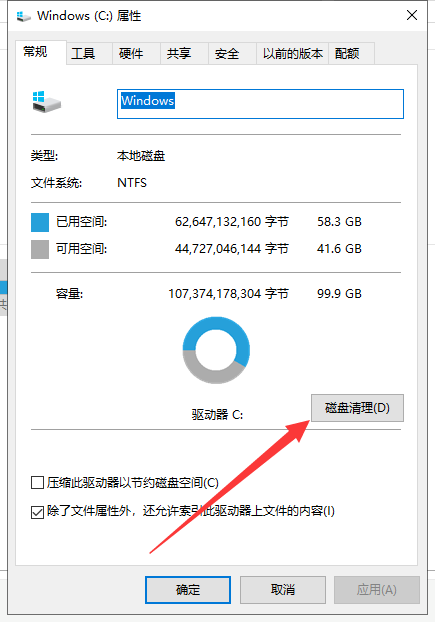
3.等待数据计算完成,然后弹出磁盘清理窗口,检查需要删除的文件,然后单击确定。
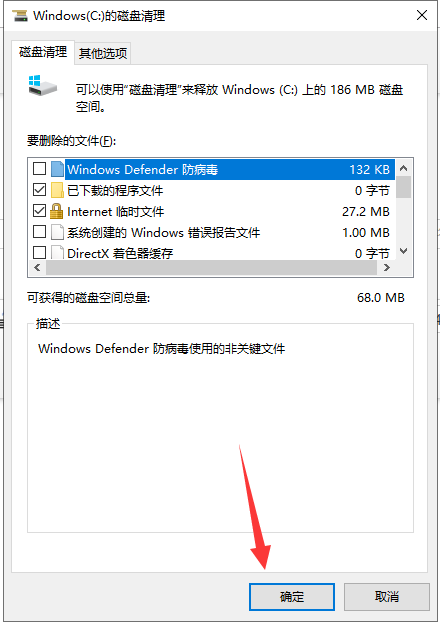
4.出现确认窗口,单击“删除文件”
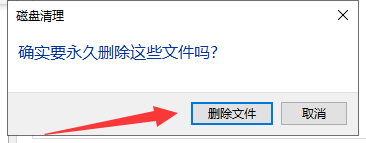
方法2:
1.快捷键[win + i]打开设置窗口,单击系统
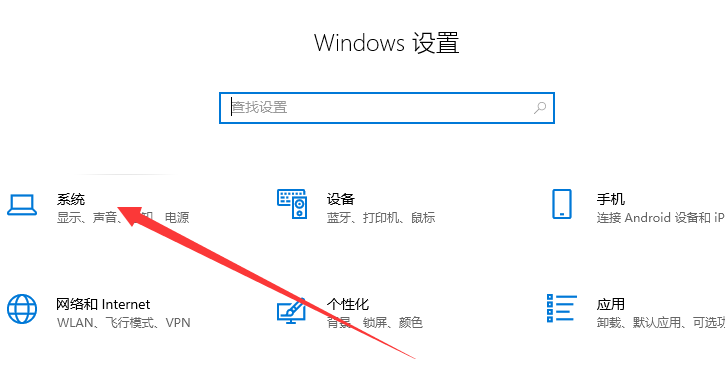
2.单击存储,打开存储设置开关,然后单击以立即释放空间

3.出现立即释放空间的界面。检测完成后,选择要删除的文件,然后单击“删除文件”。
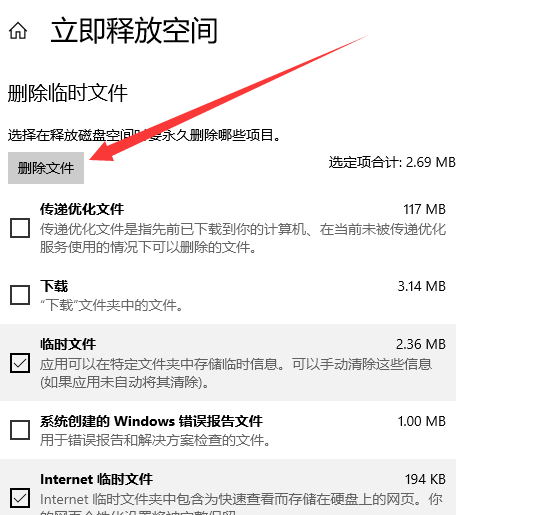
上述是电脑清理系统垃圾的方法。
 有用
26
有用
26

分享


转载请注明:文章转载自 www.xiaobaixitong.com
本文固定连接:www.xiaobaixitong.com
 小白系统
小白系统
小白帮助
如果该页面中上述提供的方法无法解决问题,您可以通过使用微信扫描左侧二维码加群让客服免费帮助你解决。备注:人工客服仅限正常工作时间(周一至周六:9:00~12:00 2:00~6:00)

长按或点击右侧按钮复制链接,去粘贴给好友吧~


http://127.0.0.1:5500/content.htmlhttp://127.0.0.1:5500/content.htmlhttp://127.0.0.1:5500/content.htmlhttp://127.0.0.1:5500/content.htmlhttp://127.0.0.1:5500/content.htmlhttp://127.0.0.1:5500/content.htmlhttp://127.0.0.1:5500/content.htmlhttp://127.0.0.1:5500/content.htmlhttp://127.0.0.1:5500/content.html
取消
复制成功
电脑不能正常启动了怎么办
 1000
10002022/10/05
电脑重装系统教程
 1000
10002019/07/10
如何重装电脑系统最简单快捷
 1000
10002019/07/02
热门搜索
重装系统软件,小编教你重装系统软件哪个好
 1000
10002018/10/18
小编教你如何使用一键ghost还原系统.
 1000
10002017/08/10
小鱼一键重装系统软件重装win7系统图文教程
 1000
10002017/06/21
最新电脑系统重装图文教程
 1000
10002017/06/11
小白系统v8.16.5.1版本使用教程
 0
02017/03/06
小白一键重装系统使用教程(通用7.1及以下版本)
 0
02017/03/06
重要警示:辨别真假小白一键重装系统
 0
02017/03/06
上一篇:如何使用小白一键重装系统工具制作系统u盘
下一篇:open是什么意思
猜您喜欢
- y7000p与y9000x选哪个2021/08/25
- win官网打不开怎么办2022/12/22
- 关于电脑一直重启开不了机怎么解决..2022/12/20
- windows11安装视频的详细介绍..2021/08/02
- 微星笔记本如何重装重装2020/08/29
- 手把手教你电脑老是死机怎么办..2018/11/20
相关推荐
- 电脑中病毒了怎么办2023/02/21
- 简单分析一下qq远程控制电脑安全吗..2020/09/17
- 如何使用谷歌镜像下载论文..2020/11/25
- bios如何恢复出厂设置2020/06/09
- 品牌机如何装ghost系统2020/04/20
- 详解联想电脑怎么重装系统..2021/05/31
文章已经到底了,点击返回首页继续浏览新内容。

















